¿Sueles hacer mantenimiento básico a tu iPhone? Sepa que borrar el caché en Safari es una de las situaciones que debe hacerse mensualmente y de manera adecuada. Por ello, hemos detallado una completa guía para ayudarte con este trámite.
Ver también: Dos mujeres escapan de la muerte con la ayuda de un iPhone SOS de emergencia
¿Por qué es tan importante borrar la memoria caché del iPhone?
Borrar el caché elimina los datos de navegación de su navegador. Esto significa que sus contraseñas, inicios de sesión y otros datos ya no son visibles para usted ni para nadie más. Esto significa que el procedimiento ayudará a darle más seguridad.
Más que eso, borrar el caché del iPhone ayuda a liberar espacio dentro de su teléfono. Para que te hagas una idea, de esta forma se pueden tirar cientos de megas.
La guía completa para borrar la caché de Safari
Verifique el procedimiento para borrar el caché del iPhone usando el navegador Safari, típico de Apple:
1 – Abra la aplicación Configuración en su iPhone;
2 – Seleccione Safari de la lista de aplicaciones;
3 – Vaya a Avanzado > Datos de ubicación;
4 – Desplácese hacia abajo y seleccione Borrar historial y datos del sitio web;
5 – Elija «Eliminar ahora» en el cuadro emergente.
Los usuarios de Chrome también necesitan limpiar
Google Chrome es el navegador de Internet más popular entre todos y para borrar el caché del iPhone, debe seguir estos pasos paso a paso:
1 – Abra la aplicación Chrome;
2 – Seleccione los tres puntos en la esquina inferior derecha para abrir más opciones;
3 – Desplácese hacia abajo y seleccione Configuración;
4 – Seleccione Privacidad en el siguiente menú;
5 – Luego seleccione Borrar datos de navegación para abrir el menú reciente;
6 – Seleccione el rango de fechas deseado desde la parte superior de la lista (desde el último minuto hasta todos los tiempos);
7 – Asegúrese de que las cookies y los datos del sitio, junto con las imágenes y los archivos almacenados en caché, estén marcados. Finalmente, toque Borrar datos de navegación en la parte inferior de la pantalla.

«Entusiasta de la cerveza. Adicto al alcohol sutilmente encantador. Wannabe aficionado a Internet. Típico amante de la cultura pop».




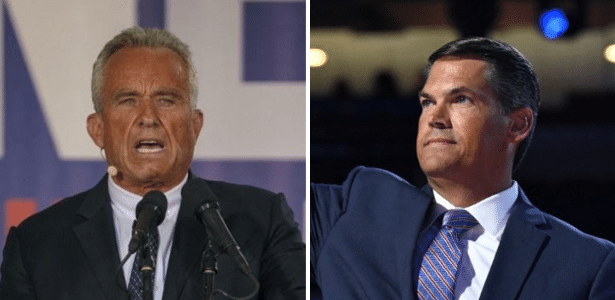




Más historias
¿Qué harán los dos astronautas de Starliner en el espacio hasta ser rescatados en 2025?
PS5 Pro, ¿eres tú? Kojima genera especulaciones con la imagen
El nuevo reactor produce uno de los productos químicos más buscados del mundo.